Cara Membangun Kembali Indeks Pencarian Outlook 2013
Pandangan / / March 18, 2020
Ketika Anda mengalami masalah dengan pencarian di Microsoft Outlook, ada kemungkinan bahwa indeks pencarian yang rusak harus disalahkan. Membangun kembali itu dapat memperbaiki masalah.
Terkadang kapan memigrasikan email, membangun kembali file PST, dan mengaktifkan kotak surat tambahan indeks pencarian Outlook dapat gagal memperbarui atau bahkan menjadi rusak. Ini bukan sesuatu yang terlalu sering terjadi, tetapi jika Anda sering memindahkan email di antara komputer yang berbeda, maka kemungkinannya akan meningkat secara drastis. Sebagian besar masalah dengan indeks pencarian dapat diperbaiki dengan menghapus dan membangunnya kembali, jadi mari kita lakukan itu!
Di Outlook 2013, klik Pita file dan kemudian pilih Opsi.
Setelah jendela Outlook Options muncul, klik tab Search dari kolom kiri.
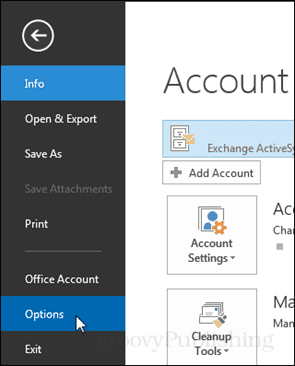
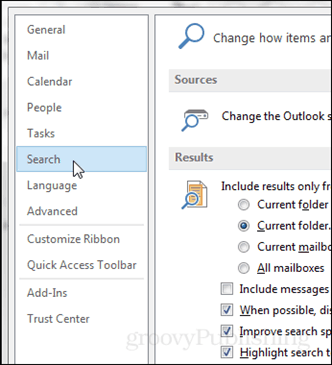
Di sisi kanan panel kanan, klik tombol Opsi Pengindeksan.
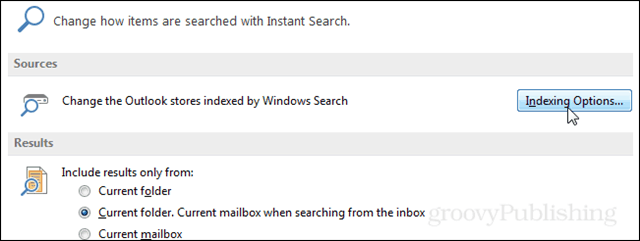
Jendela lain yang lebih kecil akan muncul berjudul Opsi Pengindeksan. Klik tombol Lanjut di sini. Catatan: Ini mungkin memerlukan hak administrator.
Selanjutnya pada tab Pengaturan Indeks default klik tombol Rebuild.
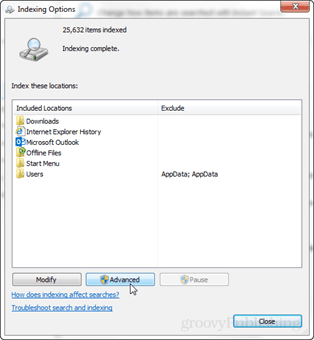
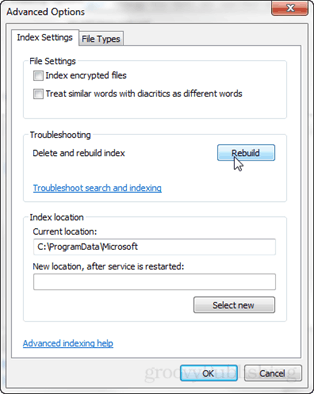
Outlook akan meminta dengan peringatan bahwa pembangunan kembali indeks mungkin membutuhkan waktu lama untuk selesai. Juga, saat indeks sedang dibangun, pencarian mungkin tidak akan berhasil. Klik OK untuk memulai pembangunan kembali.
Tidak ada cara yang ditentukan untuk menentukan jumlah waktu yang diperlukan untuk membangun indeks. Ini bervariasi tergantung pada jumlah email, ukuran file, dan kekuatan pemrosesan komputer.
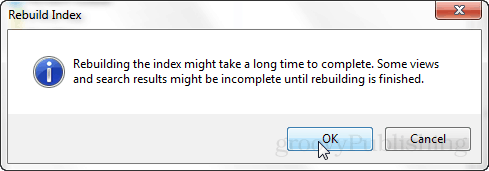
Kembali pada jendela Opsi Pengindeksan, status akan diperbarui di bagian atas. Itu harus dimulai dengan menunjukkan item yang saat ini diindeks dan status tingkat indeks di bawahnya. Jika Anda memiliki aplikasi lain yang berjalan di latar belakang maka itu akan menampilkan pesan yang mengatakan "kecepatan pengindeksan berkurang karena aktivitas pengguna."
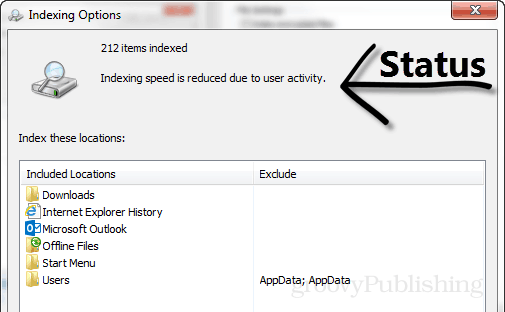
Sekali Pandangan selesai membangun indeks itu akan mengatakan bahwa Pengindeksan selesai di jendela status.



